1.下载SVN最新版本安装文件,官网下载地址是:http://subversion.tigris.org/servlets/ProjectDocumentList?folderID=8100,选择最新发布的SVN安装文件进行下载。最新版本是Setup-Subversion-1.6.5.msi,大小7.4MB,安装SVN至我的电脑。最好使用中文路径,而且路径中不要有空格。双击Setup-Subversion-1.6.5.msi->进入SVN安装欢迎界面,点击“Next”->进入版权相关声明界面,点击“Next”->进入安装目录选择界面,作者选择的是F:\Program
Files\Subversion,点击“Next”->进入安装确认界面,点击“Install”->安装结束界面,点击“Finish”结束安装。
2.创建SVN存储库。命令行执行以下命令:
svnadmin create F:\Subversion\repository
这时候svn安装目录下有repository文件夹生成。
这里还可以用另一种方法创建SVN存储库:
比如我把源码库放在F:\Subversion\repository(注意,确保不能删除),然后在此文件夹上右键,选择TortoiseSVN->Create
repository here,创建完后,在这个目录下会自动产生一些目录和文件,如下图:
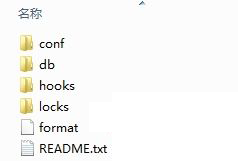
3.SVN服务器相关配置。打开F:\tools\svn\repository\conf目录,打开svnserve.conf找到以下两行:
#[general]
#password-db=passwd
去掉每行开头的#,第二行是指定身份验证的文件名,即passwd文件。保存。同样打开同目录下的passwd文件,找到以下几行,添加几个用户:
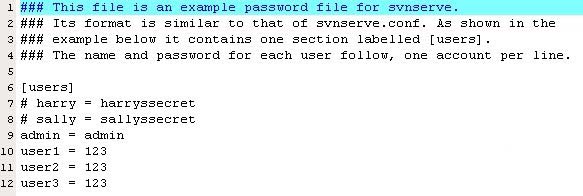
4.启动服务器端服务
可以用命令行svnserve.exe -d -r F:\Subversion\repository,回车后没有什么反应,但是不能把命令行窗口关掉,如果关掉服务就终止了。
启动服务后我们可以测试一下,打开一个文件浏览器,右键TortoiseSVN->Repo-browser,当然客户端程序TortoiseSVN要装好。
键入服务器端的Repository地址
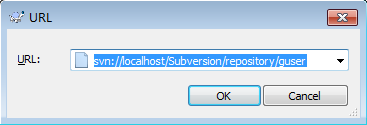
单击OK,如果能看到如下窗口就证明安装配置成功了
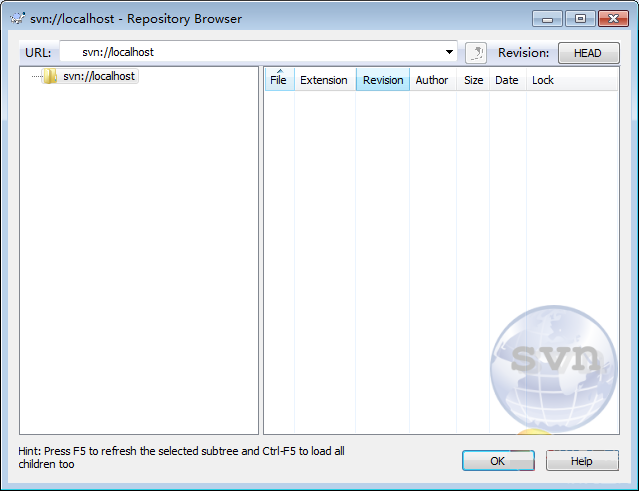
这样就可以在客户端用前面配置的三个用户进行访问了,注意在其它机器上访问的时候要把localhost改成本机IP
如果想开机就启动SVN服务的话,可以创建批处理文件,开机运行SVN服务。新建一notepad文件,重命名其名为“svnserver.bat”,保存在
F:\tools\svn\svnBat目录下,编辑其内容如下:
@echooff
echoXXX项目SVN服务器已经启动......
svnserve--daemon--root F:\tools\svn\repository
echoXXX项目SVN服务结束!
打开注册表编辑器,找到 HKEY_LOCAL_MACHINE\Software\Microsoft\Windows\CurrentVersion\Run项,点开类型为“REG_SZ”,名称为“(默认)”的那个选项,数值数据输入"F:\tools\svn\svnBat\svnserver.bat"。注意一定要带上引号,保存。再次启动计算机时,myprojects项目树SVN服务即启动。
还可以: 先下载一个SVNService.exe,并将其copy到C:\Program
Files\Subversion\bin\目录下(不拷也可以,但为了方便使用,还是放到这里比较好),然后在命令行窗口并进入到SVNService.exe所在目录,执行如下图
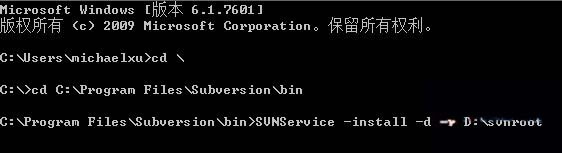
然后我们就可以在Windows Service中看到该服务了,将其改成自动启动,这样每次开机就会自动启动svn
service了。
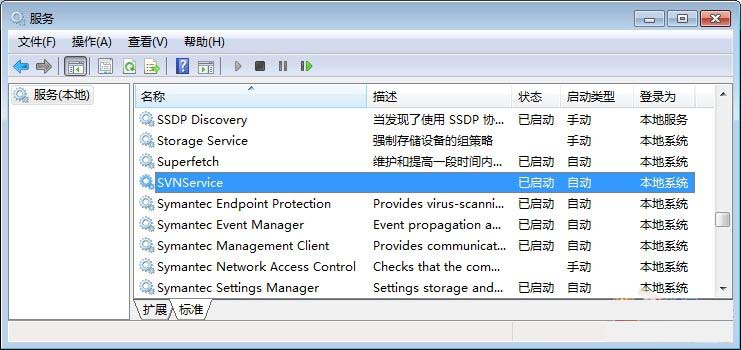
myeclipse安装svn插件
在myeclipse安装svn插件有很多方式,我也试过其他几种方式,但是都没成功,下面这种方式安装成功了。所以就只介绍这种方式了
1.下载最新的SVN包:
http://subclipse.tigris.org/servlets/ProjectDocumentList?folderID=2240
2、在你的磁盘上任意位置创建文件夹:“myplugins/svn”。名字可以任取,为了方便插件管理,建议名称为“myplugins”。
3、将解压的svn里的两个文件夹拷贝到“myplugins/svn”下。
4、复制下列java代码,修改路径并执行:
package csh.bzu.test;
import java.io.File;
import java.util.ArrayList;
import java.util.List;
/**
* MyEclipse9 插件配置代码生成器
*
*
*/
public class PluginConfigCreator
{
public PluginConfigCreator()
{
}
public void print(String path)
{
List<String> list = getFileList(path);
if (list == null)
{
return;
}
int length = list.size();
for (int i = 0; i < length; i++)
{
String result = "";
String thePath = getFormatPath(getString(list.get(i)));
File file = new File(thePath);
if (file.isDirectory())
{
String fileName = file.getName();
if (fileName.indexOf("_") < 0)
{
print(thePath);
continue;
}
String[] filenames = fileName.split("_");
String filename1 = filenames[0];
String filename2 = filenames[1];
result = filename1 + "," + filename2 + ",file:/" + path + "/"
+ fileName + "//,4,false";
System.out.println(result);
} else if (file.isFile())
{
String fileName = file.getName();
if (fileName.indexOf("_") < 0)
{
continue;
}
int last = fileName.lastIndexOf("_");// 最后一个下划线的位置
String filename1 = fileName.substring(0, last);
String filename2 = fileName.substring(last + 1, fileName
.length() - 4);
result = filename1 + "," + filename2 + ",file:/" + path + "/"
+ fileName + ",4,false";
System.out.println(result);
}
}
}
public List<String> getFileList(String path)
{
path = getFormatPath(path);
path = path + "/";
File filePath = new File(path);
if (!filePath.isDirectory())
{
return null;
}
String[] filelist = filePath.list();
List<String> filelistFilter = new ArrayList<String>();
for (int i = 0; i < filelist.length; i++)
{
String tempfilename = getFormatPath(path + filelist[i]);
filelistFilter.add(tempfilename);
}
return filelistFilter;
}
public String getString(Object object)
{
if (object == null)
{
return "";
}
return String.valueOf(object);
}
public String getFormatPath(String path)
{
path = path.replaceAll("////", "/");
path = path.replaceAll("//", "/");
return path;
}
public static void main(String[] args)
{
/*你新建的含有svn压缩文件的目录*/
String plugin = "改成含有svn压缩文件的目录";
new PluginConfigCreator().print(plugin);
}
} |
这里需要注意的是修改成为刚才svn所在路径,建议改为绝对路径。比如d:/myplugins/svn/。。。
5.找到
“$myeclipse_home/configuration /org.eclipse.equinox.simpleconfigurator/”,打开其中的“bundles.inf”文件,为了防止分不清是不
是我们自己后加的东西,在最后面多回几次车,然后粘贴第4步运行后的代码,保存
6、重启myeclipse
右键点击一个项目
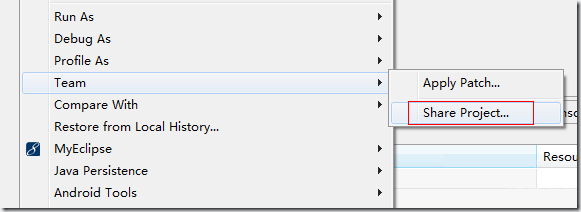
选择Team下的Share Project
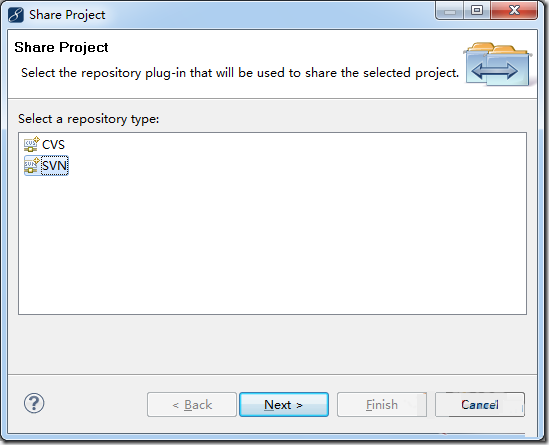
选择SVN
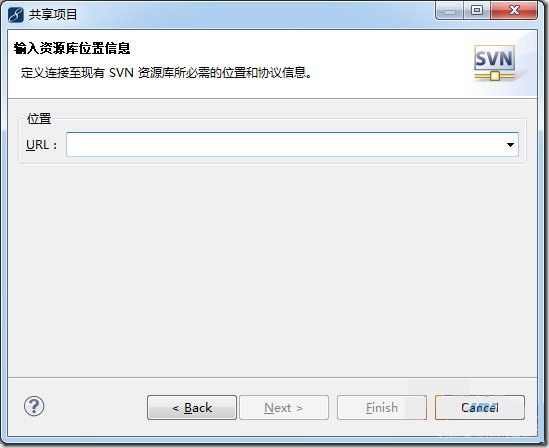
因为我已经提交过某个项目,所以他自动记住了url,我的url形式如下:
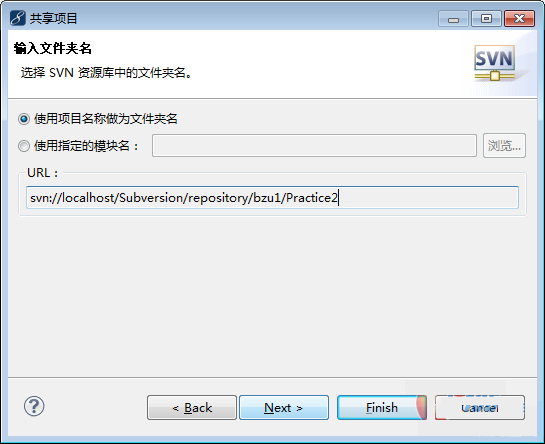
如果你使用于选择了https协议,可能会 涉及到证书问题。那样的话就要输入用户名和密码来验证
|


